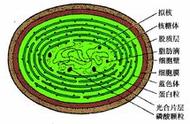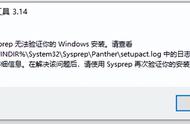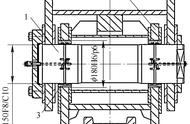由于多种原因,此 Sysrep 可能无法验证您的 Windows 安装。您需要导航到 C:Windowssystem32SysprepPanther 目录以获取详细的错误描述。使用任何文本编辑器(例如记事本)打开 sysprep 日志文件 (setupact.log)。运行命令:
notepad %windir%System32Syspreppanthersetupact.log

从下到上滚动 setupact.log 文件的内容并查找错误。根据发现的错误,您可能需要采取以下操作来修复它。
Windows 上出现此 Sysprep 错误的最常见原因是:
在系统操作系统驱动器上启用 BitLocker 加密;
您安装的其他 Windows 应用商店 (UWP) 应用程序;
您删除了一些内置的 Microsoft Store 应用程序;
您使用的 Windows 实例已从之前版本的操作系统升级(例如,从 Windows 10 升级到 Windows 11);
等待 Windows 更新安装。
Turn BitLocker Off to Run Sysprep检查 setupact.log 日志中是否有与 BitLocker 相关的错误:
错误 SYSPRP BitLocker-Sysprep:操作系统卷的 BitLocker 已启用。关闭 BitLocker 以运行 Sysprep。 (0x80310039)
错误 [0x0f0082] SYSPRP ActionPlatform::LaunchModule:从 C:WindowsSystem32BdeSysprep.dll 执行“ValidateBitLockerState”时发生故障
以管理员身份打开命令提示符并运行命令:
manage-bde -status
它应该返回以下信息:
Disk volumes that can be protected with BitLocker Drive Encryption: Volume C: [OSDisk] Conversion Status: Encryption in Progress
此错误主要发生在支持 InstantGo 加密(基于 BitLocker)的 Windows 10/11 平板电脑和笔记本电脑上。要修复此错误,您必须使用以下 PowerShell 命令禁用 Windows 系统卷的加密:
Disable-Bitlocker –MountPoint ‘C:’

等待磁盘解密。运行命令:
manage-bde -status

磁盘状态应更改为:
Conversion Status: Fully Decrypted Protection Status: Protection Off
此后,您将能够再次运行 Sysprep 命令。
SYSPREP 无法删除用户的应用程序检查setupact.log中是否有这样的错误:
错误 SYSPRP 软件包 SomeAppName_1.2.3.500_x64__8we4y23f8b4ws 已为用户安装,但未为所有用户配置。此包将无法在 sysprep 映像中正常运行。
错误 SYSPRP 无法删除当前用户的应用程序:0x80073cf2。
RemoveAllApps 线程的退出代码为 0x3cf2
这意味着你已从 Microsoft Store 手动安装了第三方应用程序(UWP、APPX),或错误地卸载了特定应用程序。
尝试使用 PowerShell 命令删除此应用程序包(以管理员身份在 PowerShell 控制台中运行该命令):
Get-AppxPackage –Name *SomeAppName* | Remove-AppxPackage Remove-AppxProvisionedPackage -Online -PackageName SomeAppName_1.2.3.500_x64__8we4y23f8b4ws
如果为不同的用户帐户安装了 UWP 应用程序,则需要将其从其他用户的配置文件中删除。运行 PowerShell 命令:
Get-AppxPackage -AllUsers | ? {$_.PackageFullName -eq 'SomeAppName_1.2.3.500_x64__8we4y23f8b4ws'}
检查 PackageUserInformation 值。如果任何本地用户安装了此软件包,您可以为所有用户删除 APPX:
Remove-AppxPackage -Package 'SomeAppName_1.2.3.500_x64__8we4y23f8b4ws' –AllUsers
然后从您的 Windows 映像中删除此配置包:
Remove-AppxProvisionedPackage -Online -PackageName 'SomeAppName_1.2.3.500_x64__8we4y23f8b4ws'
重新启动计算机并尝试再次运行 Sysprep。
下次 Sysprep 可能会在另一个 Microsoft Store 应用程序中失败。按照上述方法将其删除。应删除 Microsoft Store 中的所有非内置应用程序。
删除某些内置的 Microsoft Store 应用程序也可能会阻止 Sysprep 运行。在这种情况下,setupact.log中将出现以下错误:
SYSPRP 软件包 SomeAppName_1.2.3.500_x64__8we4y23f8b4ws 已为用户安装,但未为所有用户配置。此包将无法在 sysprep 映像中正常运行。
您必须使用 PowerShell 一行重新安装所有内置 UWP 应用:
Get-AppxPackage -AllUsers| Foreach {Add-AppxPackage -DisableDevelopmentMode -Register “$($_.InstallLocation)AppXManifest.xml”}
另外,在 sysprep Windows 映像之前,请断开设备与 Internet 的连接或在审核模式下禁用自动更新。这将阻止 Microsoft Store 自动更新应用程序。您还应该删除所有本地用户配置文件,仅保留本地管理员配置文件。使用 netplwiz 管理单元删除其他用户帐户。